Comment activer la fonction Back Tap et faire du dos de votre iPhone un bouton tactile


Back Tap est une fonctionnalité d'iOS 17 qui vous permet d'exécuter de nombreuses commandes différentes et de gagner du temps. En tapotant deux ou trois fois sur le dos, vous pouvez activer certaines fonctions de l'iPhone. Découvrez comment activer cette fonctionnalité d'iOS 17 sur votre iPhone.
Comment trouver la fonction Back Tap sur votre iPhone
Depuis iOS 14, il existe une alternative simple pour exécuter des commandes. La fonctionnalité Back Tap permet de lancer des commandes ou des applications en tapant deux ou trois fois sur le dos. Voici comment trouver cette fonction sur votre iPhone:
- Ouvrez les réglages de l'iPhone et allez dans le menu Accessibilité
- Sélectionnez l'option Toucher
- Tout en bas, vous trouverez l'option Back Tap
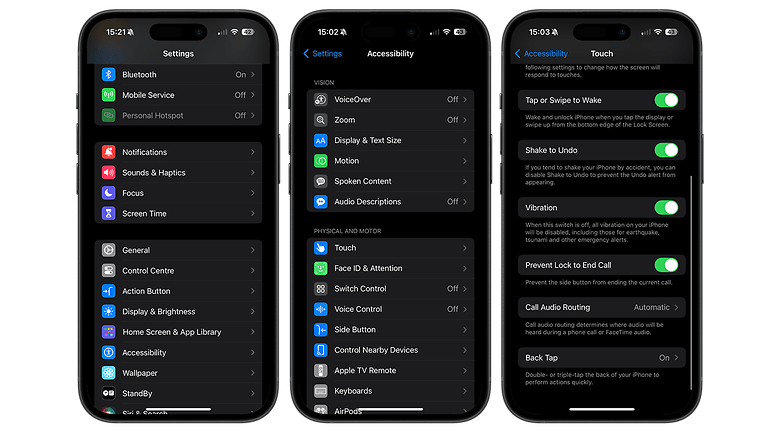
Comment activer la fonction Back Tap sur votre iPhone
Procédez comme suit:
- Appuyez sur Back Tap
- Appuyez sur "Taper deux fois" ou "Taper trois fois"
- Choisissez parmi les nombreuses commandes
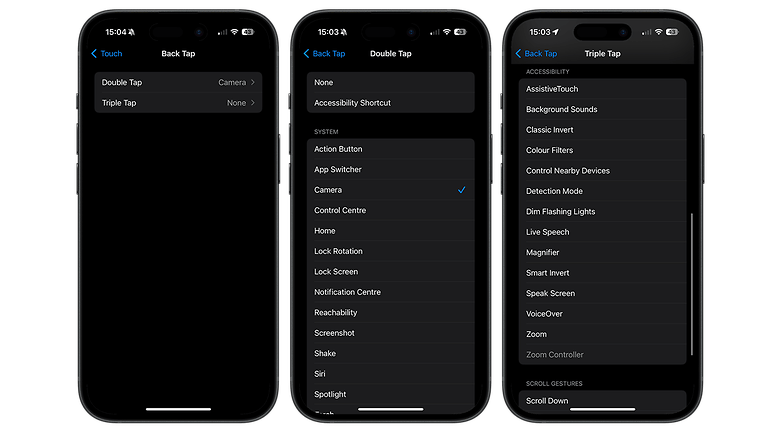
Le choix des paramètres est illimité. Vous pouvez ainsi ouvrir rapidement votre appareil photo si vous avez trouvé un sujet intéressant ou faire une capture d'écran sans même appuyer sur un bouton.
- Découvrez les nouveautés d'iOS 18 pour votre iPhone
La fonction sélectionnée peut être activée depuis l'écran d'accueil, dans une application ou directement depuis l'écran de verrouillage. Notez toutefois que votre iPhone doit être déverrouillé avant de pouvoir utiliser la fonction à partir de l'écran de verrouillage.
Connaissiez-vous déjà la fonction Back Tap? Si oui, comment utilisez-vous cette fonctionnalité?

















